
Xshell6个人免费版
v6 6.0.0118 免安装版大小:35.69M更新:2023-03-24 15:35
类别:服务器区系统:Win7, WinAll
分类

大小:35.69M更新:2023-03-24 15:35
类别:服务器区系统:Win7, WinAll
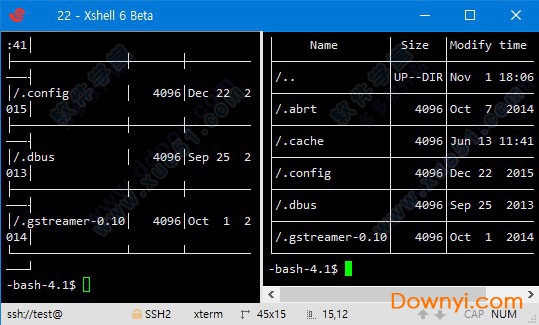
xshell6永久授权版可以在非常复杂的网络中进行终端模拟,支持多个电脑系统来使用,用户可以自定义脚本,发送多种命令,功能非常的强大!还可以直接远程访问不同的服务器,操作便捷,为您带来了详细的安装和操作教程,欢迎下载使用。
xshell6是一款功能非常强大、操作简单、使用方便的终端模拟器,深受大家的喜爱和青睐,非常好用,界面简洁,体积小巧但功能丰富、强大,占用空间小,运行速度快,不卡顿电脑,保持系统运行良好状态!
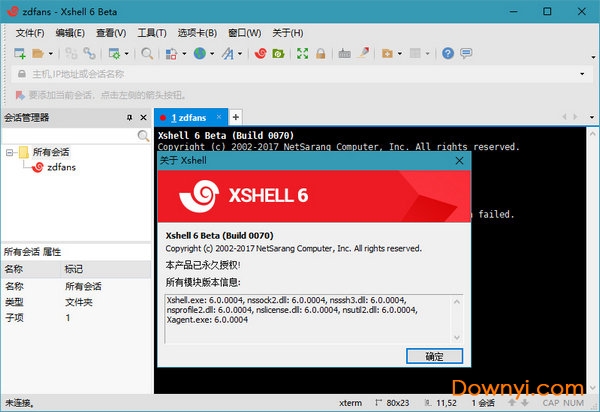
windows 10,windows 8.1,windows 7,windows server 2008 service pack 1,windows server 2012,windows vista service pack 1,microsoft windows终端服务器,适用于windows的citrix metaframe
cpu:英特尔奔腾或更快的
内存:512mb
硬盘:50mb
网络:tcp / ip microsoft winsock 1.1或更高版本
1、会话管理器
在版本6中,我们对软件的界面做了一些直观的改变。最大的改变是引入了会话管理器,它直接在软件中拥有自己的面板,因此用户可以轻松创建,编辑和删除会话文件。现在,会话管理的所有方面以及同时启动多个会话的能力都可以通过会话管理器在软件中访问。
2、主题选择
您现在可以根据需要选择软件的颜色和整体主题。
3、ssh pkcs#11支持
pkcs#11协议使用户能够使用硬件令牌(hsm)安全地存储用户的私钥,以提高安全性。
4、可停靠的ui
会话管理器窗格,撰写窗格和其他窗格可以停靠在软件的主窗口中。这为软件的可定制配置提供了更多的功能。用户可以简单地拖放以利用停靠功能。
5、撰写窗格
以前,软件只能使用撰写栏向终端发送一行准备好的字符。软件引入了组合窗格,使用户能够准备多行脚本或字符串,并同时将其整体传送到当前会话或多个会话。
6、突出显示集
软件允许用户使用用户定义的文本和背景颜色来区分终端的字符串输出。用户可以轻松管理他们想要突出显示的关键字,也可以创建分组(突出显示集),以便在特定情况下使用设置的关键字。
7、水平滚动条
你可能会遇到很长的线条,用户定义的表单等,在你的终端中不能很好地进行换行。借助软件对水平滚动条的支持,您将看到更简洁的视图,可以更轻松地监视远程服务器。
8、为ascii和非ascii(中文,韩文等)字符单独字体集成
通常,在某些窗口中,即使使用相同的字体,ascii字符和非ascii字符的大小也可能不同。在软件中,用户可以为不同的语言指定不同的字体,从而获得更加一致和稳定的终端输出。新版本扩展了软件已经令人印象深刻的国际能力。
9、搜索所选文本的web
任何在终端中选择的字符串都可以通过用户定义的搜索引擎立即在网上搜索。
10、各种铃声/闹铃选项
当监视远程服务器时,用户设置警报以通知他们任何改变,错误等。仅使用基于字符串的警报可能不足以吸引用户。软件的铃声选项提供了各种声音和屏幕效果,以确保用户正确地提醒任何更改。
11、稳定性和性能增强工具
我们增强了跟踪消息并添加了更多的日志记录选项,以便用户可以更高效地识别和诊断连接问题。当必须考虑通信速度时,增加了传输延迟特性以促进字符串传输的协商。
卓越的终端体验
支持vt100,vt220,vt320,xterm,linux,scoansi和ansi终端仿真,并提供各种终端外观选项替代传统的远程登录客户端。
轻松管理
xshell 6使管理会话比以往更容易。无论您是在2台主机还是200台主机上工作,管理功能均可轻松进行比较,并可在多个会话中同时输入命令。通过会话管理器,选项卡式环境,高亮设置,快速命令等功能优化您的工作流程。您可以根据需要自定义以执行您想要的操作。
保护数据安全
在不断变化的网络环境中,采取必要的预防措施来保护您的数据非常重要。支持rsa / dsa / ecdsa / ed25516公钥,密码和键盘交互式用户认证。还包括对pkcs#11的严格要求的支持。 使用不断更新的加密算法列表加密流量,并使用主密码功能将会话文件安全地存储在云中。
1、在当易网下载xshell6后,在电脑本地得到一个压缩包,使用360压缩软件解压后,双击.exe文件进入安装界面,点击【下一步】继续安装。

2、进入安装许可协议界面,您可以先阅读协议中的条款,阅读完成后,点击“我接受许可协议中的条款”,然后点击【下一步】。

3、选择安装位置,您可以点击【下一步】,软件会自动安装。或者您可以点击【浏览】,在弹出的安装位置界面,您可以自行选择安装位置,选择完成后点击【下一步】。

4、选择xshell6快捷方式安装位置,然后点击【安装】。耐心等待软件安装就可以了。
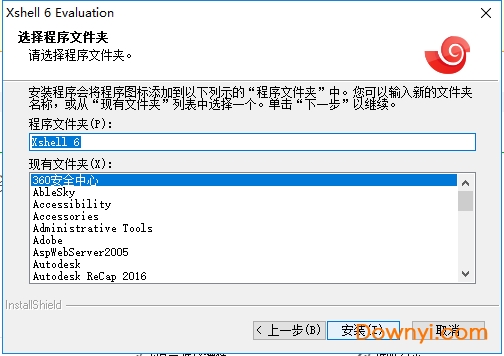
5、xshell6安装完成,点击【完成】就可打开软件。

1、复制和粘贴
由于在linux的shell下,ctrl+c是中断当前指令,这个快捷键和windows下的复制快捷键冲突,所以经常犯错误。。。想复制的时候按了ctrl+c,结果中断了当前指令。
在软件中,提供了其它的快捷键来执行这些操作:
复制:ctrl+insert
粘贴:shift+insert
粘贴还有一个键就是鼠标中键,另外你还可以设置点鼠标右键就是粘贴,设置选项在这:
2、将当前shell中的内容复制到“记事本”中
有时候需要把shell中的一些内容临时复制到“记事本”中,如果再打开一个记事本,再复制粘贴。。。多麻烦。软件中内置了这一功能,使用很简单,就是选中内容,鼠标右键,选择“tonotepad”,再选中“selectarea”或者“all”或者“screen”。
3、在打开的tab中快速切换
快捷键:alt+1~9或者ctrl+tab或者shift+tab
设置:tools→options→menu&short keys
4、快速打开sessions对话框
有时候打开软件后希望能直接打开sessions对话框,这时候只要在shell界面输入open即可。
5、迁移连接信息
在xshell中,每个保存的session连接信息都是保存到.xsh(就是ini文件,可以用文本编辑器打开)文件中的。它的默认路径是:”%appdata%\netsarang\xshell\sessions”即:c:\users\用户名\appdata\roaming\netsarang\xshell\sessions
迁移连接信息直接拷贝这些xsh文件即可。
6、最小化到系统托盘
默认最小化是不会到系统托盘的,但是有个选项可以修改,设置在:tools→options→advanced→minimizetosystemtray打钩即可。
7、退出时总是弹出烦人的确认对话框?
选择在这:tools→options→advanced→confirm connection close when session exits
还有一个:tools→options→advanced→confirm connection close when xshell exits
8、快速选择当前行
这个技巧很简单,就是在shell界面下快速点三次鼠标就选中当前行了。
1、增加终止编码类型的字体选择。
2、修复hp-ux会话保持活动数据包输出文本。
3、修复即使发送数据包的端口转发通道被切断。
4、修复如果取消,而在认证过程中,然后再重新连接“按钮,将导致连接失败。
5、修复同时在多个会话中执行脚本时,脚本将取消。
6、修复注册用户按键失灵,即使在锁屏的时候。
7、修复与用户定义键,屏幕锁无法运行。
8、修复ctrl+ /键不发送。

web服务器软件(MyWebServer) 服务器区1.08Mv3.6.21 绿色中文版
下载
wampserver 5环境集成软件 服务器区34KBv2.4 绿色版
下载
APMServ(iis+php+mysql配置方案) 服务器区20.90Mv5.2.6 官方版
下载
逆火网站日志分析器免费版 服务器区62.40M最新版
下载
windows server 2008 r2 服务器区33.12M32/64位
下载
Quick Easy FTP Server(小型FTP服务器) 服务器区332KBv4.0.0 中文版
下载
xshell 5 服务器区30.87Mv5.0.1325 最新版
下载
Microsoft Exchange Server 2003 服务器区148.04M简体中文企业版
下载
tomcat 服务器区7.57Mv6.0 免费版
下载
aspupload组件 服务器区758KBv3.0 稳定安装版
下载
Xampps(php集成优化包) 服务器区63.20Mv1.8.5 官方版
下载
Xshell最新版 服务器区40.69MV6.0.0204
下载
米多客电脑版 服务器区50.9MBV1.1.9.1
下载
米多客企业版 服务器区50.9MBV1.1.9.1
下载
Xshell6个人免费版 服务器区35.69Mv6 6.0.0118 免安装版
下载
mobaxterm professional edition 10.4修改版 服务器区25.90Mv10.4 绿色版
下载
8
回复湖南株洲客人
xshell6可以模拟出各种终端,编码必备软件。